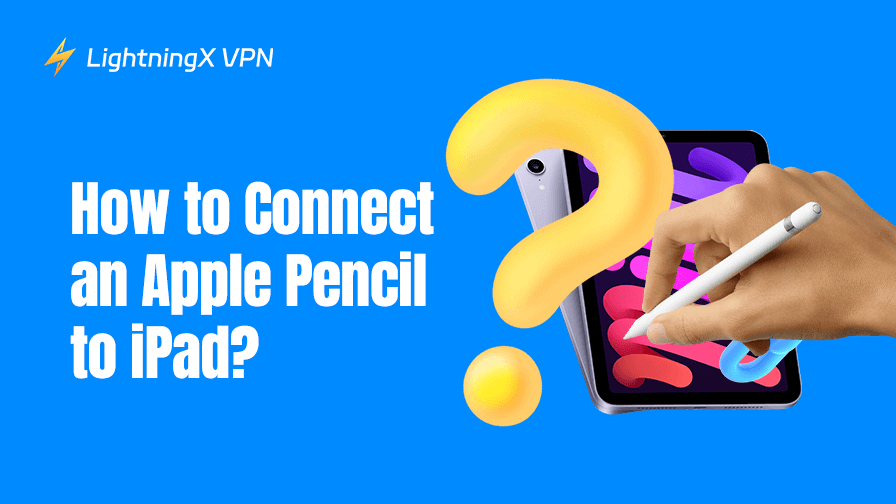Подключение Apple Pencil к iPad открывает больше возможностей использования iPad. Независимо от того, используете ли вы Apple Pencil (1-го поколения), Apple Pencil (2-го поколения), USB-C Apple Pencil или новейший Apple Pencil Pro, сопряжение его с вашим iPad выполняется просто.
В этом руководстве приведены подробные инструкции по подключению Apple Pencil к iPad, устранению распространенных неполадок при сопряжении, а также советы по его использованию.
Проверка совместимости Apple Pencil и iPad
Перед сопряжением Apple Pencil с iPad убедитесь, что они совместимы. Apple выпустила несколько версий Apple Pencil, каждая из которых предназначена для работы с определенной моделью iPad. Ниже приведены инструкции по проверке совместимости.
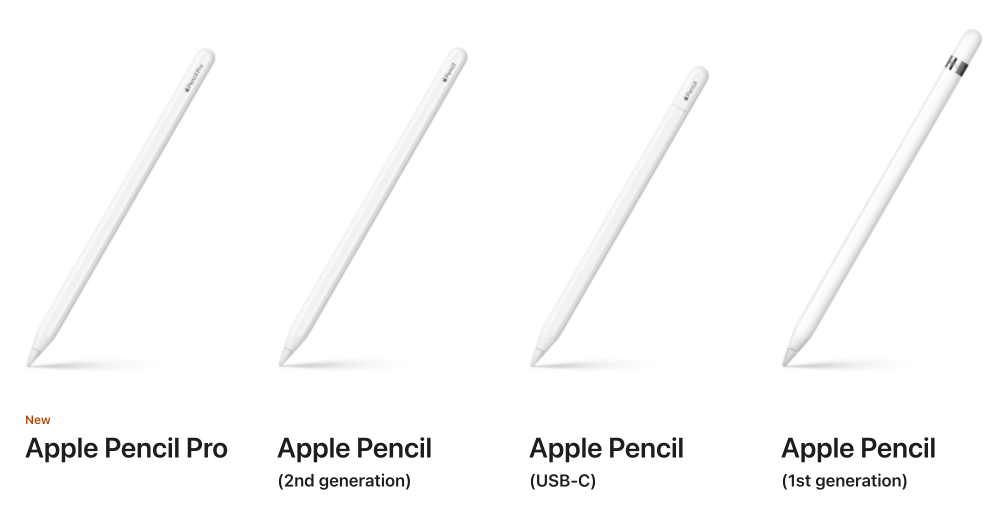
Apple Pencil (1-го поколения): совместимые iPad
- iPad (6-го, 7-го, 8-го, 9-го и 10-го поколений)
- iPad mini (5-го поколения)
- iPad Air (3-го поколения)
- iPad Pro (9,7 дюйма, 10,5 дюйма, 12,9 дюйма 1-го и 2-го поколения)
Эта версия заряжается через разъем Lightning и подключается через физическое соединение.
Apple Pencil (2-го поколения): совместимые iPad
- iPad mini (6-го поколения)
- iPad Air (4-го и 5-го поколения)
- iPad Pro (11 дюймов 1-го, 2-го, 3-го и 4-го поколения)
- iPad Pro (12,9 дюйма 3-го, 4-го, 5-го и 6-го поколения)
Эта версия заряжается с помощью магнита и подключается к iPad, прикрепляясь к его боковой стороне.
Apple Pencil (USB-C): совместим с iPad
- iPad (10-го поколения)
- iPad mini (6-го поколения)
- iPad Air (4-го и 5-го поколения)
- iPad Pro (11 дюймов 1-го, 2-го, 3-го и 4-го поколения)
- iPad Pro (12,9 дюйма 3-го, 4-го, 5-го и 6-го поколения)
Эта версия подключается и заряжается через USB-C и требует iPadOS 17.1.1 или более поздней версии.
Apple Pencil Pro: совместим с iPad
- iPad мини (A17 Pro)
- iPad Air (11 дюймов M2 и M3)
- iPad Air (13 дюймов M2 и M3)
- iPad Pro (11 дюймов M4)
- iPad Pro (13 дюймов M4)
Последняя версия включает в себя расширенные функции, такие как тактильная обратная связь и поддержка Find My.
Как подключить Apple Pencil к iPad?
Подключите Apple Pencil (1-го поколения) к iPad
Если у вас есть Apple Pencil первого поколения и совместимый iPad, выполните следующие действия, чтобы подключить его к iPad.
Шаг 1: Проверка совместимости
Убедитесь, что ваш iPad поддерживает Apple Pencil первого поколения.
Шаг 2: Подключите Apple Pencil
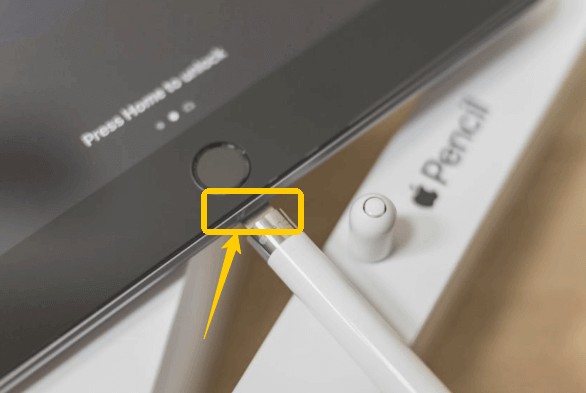
- iPad с портом Lightning: снимите крышку Apple Pencil и подключите его напрямую к разъему Lightning на iPad.
- Для iPad (10-го поколения): используйте адаптер USB-C для Apple Pencil. Подключите Apple Pencil к адаптеру, затем подключите адаптер к iPad с помощью кабеля USB-C.
Шаг 3: Подключите Apple Pencil
После подключения на экране вашего iPad должно появиться всплывающее окно «Сопряжение». Нажмите «Сопряжение», чтобы завершить подключение. Если вы не видите всплывающее окно, подождите несколько секунд, чтобы убедиться, что ваш Apple Pencil заряжается, затем повторите попытку.
Шаг 4: Включите Bluetooth
Ваш Apple Pencil подключается через Bluetooth, поэтому убедитесь, что он включен: перейдите в «Настройки» > Bluetooth, чтобы убедиться, что Bluetooth включен.
Шаг 5: Устранение неполадок (если Pencil не подключается)
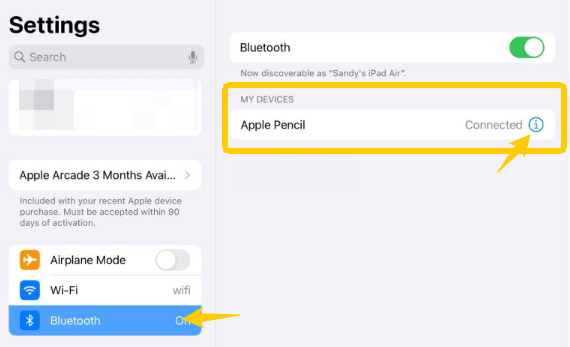
Если у вас возникли проблемы с сопряжением, попробуйте забыть и снова подключить Apple Pencil:
- Перейдите в Настройки > Bluetooth.
- Найдите Apple Pencil в разделе «Мои устройства».
- Нажмите значок «i» и выберите «Забыть это устройство».
- Вставьте карандаш обратно и нажмите «Подключить», когда появится запрос.
Если Apple Pencil по-прежнему не подключается, перезагрузите iPad и повторите попытку сопряжения.
Также возможно, что ваш Apple Pencil разрядился и его необходимо зарядить, прежде чем его можно будет спарить. Обычно требуется около 20 минут, чтобы зарядить его до состояния, когда его можно будет использовать.
Шаг 6: Настройте параметры Apple Pencil
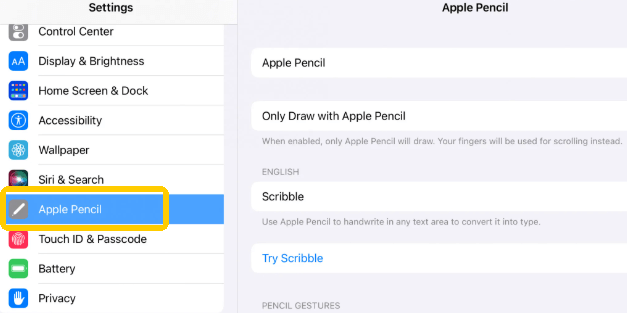
После сопряжения вы можете изменить настройки в разделе «Настройки» > «Apple Pencil»:
- Рисуйте только с помощью Apple Pencil: включите эту функцию, если вы хотите управлять приложением с помощью пальца и использовать карандаш только для письма/рисования.
- Scribble: преобразование рукописного текста в печатный.
- Угловые жесты: назначайте быстрые заметки или снимки экрана для смахивания влево/вправо.
Совет: Ваш Apple Pencil остается подключенным, пока вы не перезагрузите свой iPad, не включите режим полета или не подключите его к другому iPad. Если он отключится, просто подключите его снова, чтобы немедленно восстановить соединение.
Подключите Apple Pencil (2-го поколения) к iPad
Если у вас Apple Pencil второго поколения, выполните следующие действия, чтобы подключить его к iPad.
Шаг 1: Подключите Apple Pencil
Просто поместите Apple Pencil второго поколения на магнитный разъем на правой стороне iPad, под кнопкой громкости. После правильного подключения Pencil автоматически подключится и начнет заряжаться.
Если ничего не происходит, убедитесь, что Bluetooth включен: перейдите в «Настройки» > «Bluetooth» и включите его.
Шаг 2: Завершите сопряжение
После подключения Pencil на экране iPad появится уведомление «Сопряжение». Нажмите «Сопряжение», чтобы завершить подключение.
Если запрос на сопряжение не появляется, дайте Pencil зарядиться в течение минуты и повторите попытку.
Шаг 3: Настройте параметры Apple Pencil
При сопряжении вы можете персонализировать свой опыт использования Apple Pencil:
- Действие двойного касания: настройте действие, которое будет происходить при двойном касании Apple Pencil:
- Переключение между инструментами
- Переключиться на ластик
- Показать цветовую палитру
- Показать свойства чернил
- Отключить двойное нажатие
- Рисуйте только с помощью Apple Pencil: если эта функция включена, ваш iPad будет игнорировать ввод пальцами при рисовании или письме.
- Scribble: Автоматическое преобразование рукописного текста в печатный.
- Угловые жесты:
- Проведение пальцем по левому углу: создание быстрой заметки или снимка экрана.
- Смахивание в правом углу: задайте жест для смахивания в правом углу.
Apple Pencil остается в паре, пока вы не перезагрузите iPad, не включите режим полета или не создадите пару с другим iPad. Если он отключится, просто подключите его снова, чтобы немедленно восстановить соединение.
Что делать, если Apple Pencil не подключается к iPad?
Что делать, если ваш Apple Pencil не подключается к вашему iPad? Вот несколько простых советов по устранению неполадок, которые помогут вам решить проблему.
1. Зарядите свой Apple Pencil
- Чтобы зарядить Apple Pencil первого поколения, подключите его к порту Lightning или используйте адаптер USB-C (для iPad 10-го поколения).
- Для Apple Pencil второго поколения подключите его к магнитному разъему на iPad.
Дайте устройству зарядиться не менее 10 минут, прежде чем снова подключать его.
2. Убедитесь, что Bluetooth включен.
Перейдите в Настройки > Bluetooth и убедитесь, что он включен. Если он включен, но не подключен, выключите его и включите снова.
3. Перезагрузите iPad.
Иногда быстрый перезапуск вашего iPad может исправить проблемы с подключением. Выключите и включите iPad, затем попробуйте снова подключить Pencil.
При использовании iPad не забывайте защищать свою онлайн-безопасность. Как лучший VPN для iPad , LightningX VPN предоставляет более 2000 высокоскоростных узлов, которые помогут вам изменить свой IP на любую страну. Расширенные протоколы шифрования защищают вашу онлайн-безопасность и неограниченную пропускную способность и скорость. Загрузите сейчас, чтобы воспользоваться бесплатной пробной версией.
4. Повторно подключите Apple Pencil.
Если ваш iPad распознает ваш Apple Pencil, но не может подключиться, перейдите в «Настройки» > Bluetooth и найдите свой Apple Pencil в разделе «Мои устройства». Нажмите значок (i) рядом с ним, выберите «Забыть это устройство» и попробуйте снова подключить свой Pencil.
5. Проверьте наличие физических повреждений.
- Проверьте кончик вашего Apple Pencil. Если он болтается, затяните его.
- Проверьте разъем Lightning первого поколения Apple Pencil на наличие грязи или повреждений. Если вы видите пыль или мусор, аккуратно очистите его мягкой щеткой или сжатым воздухом.
6. Обновите iPadOS
Перейдите в Настройки > Общие > Обновление ПО. Если обновление доступно, установите его и повторите попытку.
7. Сброс настроек сети
Перейдите в «Настройки» > «Основные» > «Передача или сброс iPad» > «Сброс» > «Сбросить настройки сети».
Это приведет к сбросу подключений Wi-Fi и Bluetooth, поэтому вам придется заново подключиться к сети.
8. Снимите чехол или крышку с вашего iPad.
Некоторые чехлы для iPad могут быть слишком толстыми и блокировать магнитное соединение Apple Pencil второго поколения. Попробуйте снять чехол и снова прикрепить Pencil.
9. Обратитесь в службу поддержки Apple
Если вы перепробовали все способы, но Apple Pencil по-прежнему не подключается, возможно, неисправен либо Apple Pencil, либо iPad.
- Посетите магазин Apple Store или авторизованного поставщика услуг.
- Обратитесь в службу поддержки Apple для устранения неполадок или замены.
Следуя этим шагам, вы сможете легко решить большинство проблем с подключением Apple Pencil!
Как отключить Apple Pencil от iPad?
Если вы планируете разорвать пару с Apple Pencil, выполните следующие действия:
Метод 1: Отключение с помощью Bluetooth
- Откройте «Настройки» на iPad и нажмите «Bluetooth».
- Найдите свой Apple Pencil в разделе «Мои устройства».
- Нажмите на значок (i) рядом с ним.
- Для отключения выберите «Забыть это устройство».
После этого ваш Apple Pencil больше не будет сопряжен с вашим iPad.
Метод 2: Отключение и повторное подключение (для Apple Pencil 2-го поколения)
Просто отсоедините Apple Pencil от магнитного разъема на боковой стороне iPad.
Если вы хотите повторно подключиться, положите Apple Pencil обратно на боковую панель iPad, и он автоматически подключится снова.
Метод 3: Отключите Bluetooth
Если вы хотите временно отключить Apple Pencil, отключите Bluetooth в разделе «Настройки» > «Bluetooth». Это приведет к отключению всех устройств Bluetooth, включая Apple Pencil.
Часто задаваемые вопросы о подключении Apple Pencil к iPad
1. Как подключить Apple Pencil к iPad?
Чтобы подключить Apple Pencil к iPad:
- 1-е поколение: подключите его к порту Lightning вашего iPad и нажмите «Подключить» при появлении запроса.
- 2-е поколение: подключите его к магнитному разъему на боковой стороне вашего iPad, и сопряжение произойдет автоматически.
- USB-C: подключите его к iPad с помощью кабеля USB-C и следуйте инструкциям на экране.
2. Почему мой Apple Pencil не подключается?
Если ваш Apple Pencil не подключается, вот несколько возможных причин:
- Нет батареи: низкий заряд батареи может помешать подключению Apple Pencil.
- Bluetooth выключен: чтобы подключить Apple Pencil, необходимо убедиться, что Bluetooth включен.
- Ремонт: возникают ошибки подключения Bluetooth, и ремонт может решить проблему.
- Перезагрузите iPad: быстрая перезагрузка может устранить проблемы с подключением.
- iPadOS не обновлен: обновите iPad до последней версии.
- Чехол для iPad слишком толстый: некоторые чехлы для iPad могут препятствовать подключению Apple Pencil.